Musikmodus für Board-, Schreibtisch- und Raumserien
 Feedback?
Feedback?Der Musikmodus ist nützlich für den Remote-Musikunterricht, das Testen von Musikinstrumenten und andere Situationen, in denen es wichtig ist, die ganze Bandbreite der Musik zu hören. Das Gerät verwendet weiterhin die Funktionen zur Echounterdrückung und zur Reduktion von Hintergrundgeräuschen, um die Notwendigkeit externer Geräte zu vermeiden, ohne die Leistung zu beeinträchtigen.
Wenn der Musikmodus nicht verwendet wird, filtert das Gerät zusätzliche Geräusche heraus und reduziert die Lautstärkeunterschiede. Dies sorgt für Konferenz-Einstellungen und hilft dabei, störende Geräusche zu reduzieren. Die zusätzliche Filterung beeinträchtigt nicht die aufgenommene Musik, die als Präsentation über das Gerät freigegeben wird.
| 1 |
Aktivieren Sie zunächst den Musikmodus auf Ihrem Gerät. Wischen Sie von der rechten Seite des Home Bildschirms des Geräts oder Controllers oder tippen Sie auf das Symbol |
| 2 |
Um den Musikmodus zu verwenden, öffnen Sie dann das Bedienfeld Ihres Geräts oder Controllers. Tippen Sie auf Mikrofon
Wählen Sie den Musikmodus aus dem Menü aus . 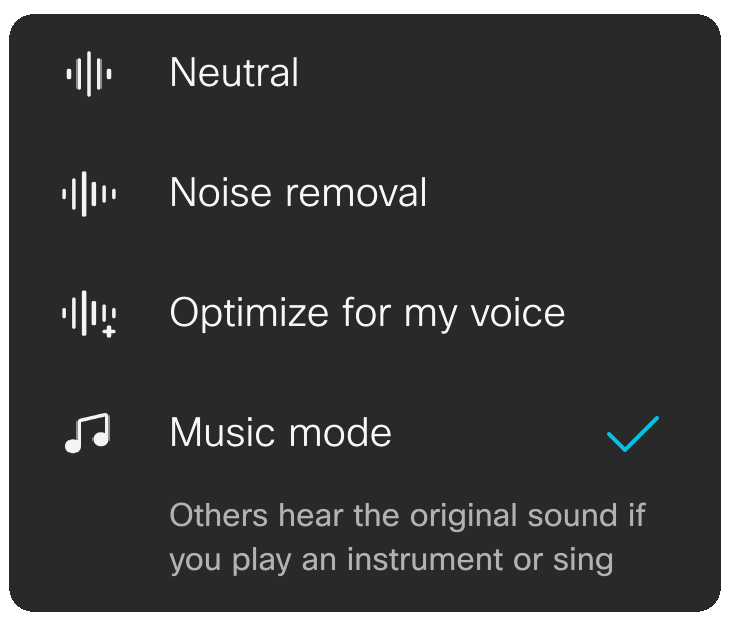
Um den Musikmodus TURN zu deaktivieren, wählen Sie Neutral aus demselben Menü. |
| 1 |
Aktivieren Sie zunächst den Musikmodus auf Ihrem Gerät. Wählen Sie den Gerätenamen in der oberen linken Ecke des Bildschirms Home des Geräts oder Controllers aus und gehen Sie zu und schalten Sie ihn ein. |
| 2 |
Um den Musikmodus zu verwenden, tippen Sie auf dem Bildschirm Home des Geräts oder Controllers auf das Mikrofonsymbol Wählen Sie Musikmodus aus dem Audiomenü, um ihn mit TURN zu aktivieren. 
Um den Musikmodus TURN zu deaktivieren, wählen Sie Standard aus demselben Menü. |


